
Bildarchive sichern, meine Strategie! Teil 2: die Struktur.

Bildarchive sichern – aber richtig! Teil 2: die Strategie. Man kann es nicht oft genug wiederholen: Datensicherung ist heutzutage Pflicht! Das Ganze sollte nicht irgendwie ab und zu oder bei Bedarf erfolgen, sondern regelmäßig und systematisch.

Einmal strukturiert und auf den Weg gebracht, kann man vieles automatisieren und muss sich dann nicht mehr darum kümmern. Darum soll es heute in diesem Artikel gehen. Wie strukturiere und baue ich eine langfristig funktionierende und zuverlässige Datensicherung für mein Bildarchiv auf?
Bildarchive dauerhaft sichern.
Strategie / Struktur
Das A und O für Datensicherheit ist eine gute Back-up-Strategie, die natürlich auf Jahre gesehen nicht in Stein gemeißelt ist. Wir alle wissen um die Halbwertszeit von Speichermedien ( Teil 1), deren Lebensdauer im digitalen Zeitalter auf wenige Jahre begrenzt sein kann. Somit kann es immer wieder vorkommen, dass wir auch unsere Hardware zur Datensicherung ab und zu anpassen müssen. Neben der Datensicherung auf der Festplatte des Rechners ist jene auf externen Festplatten/NAS, SSDs sehr beliebt.

Der große Vorteil ist, dass man auf diesem Weg immer die volle Kontrolle über seine Daten und die Art der Sicherung hat. Ich habe in Teil 1 über die unterschiedliche Hardware ja schon berichtet. Wenn die Datensicherung manuell erfolgt, dann liegt der Nachteil darin, dass das Back-up gern auch mal vergessen wird. Eine weitere Schwachstelle ist, dass sich bei der manuellen Sicherung schnell unendlich viele doppelt gesicherte Dateien auf dem Speichermedium befinden.
In kurzer Zeit verliert man bei großen Datenmengen den Überblick, und anstatt eine korrekte Sicherung zu erstellen, werden versehentlich die falschen Dateien gelöscht. Die Flexibilität ist bei dieser Strategie als hoch einzustufen, die Sicherheit hingegen würde ich mit mittel bewerten. Hintergrund dafür ist, dass externe Festplatten/NAS und SSDs natürlich auch ihren Geist aufgeben können oder dass ein Virus alle Daten zerstört. Als Fehlerquelle an erster Stelle steht hier allerdings eindeutig der Mensch selbst. Zur Datensicherung mit Lightroom findet ihr hier meinen Artikel.
Was versteht man unter einem Backup?
Klar kann man sagen, dass ein schlechtes Backup immer noch besser ist als gar keines. Eine externe Festplatte am Rechner, auf die man Daten mehr oder minder regelmäßig per Hand kopiert, ist aber kein Backup, sondern allenfalls Kopie von Daten. Man kann das Kopieren komplett oder versehentlich einzelne Dateien vergessen. Man kann intakte Daten durch fehlerhafte Dateien überschreiben etc., der Mensch ist hier die große Fehlerquelle. Wenn die Backups sehr umfangreich werden, wächst die Fehleranfälligkeit dieser Strategie rasant.
Ein echtes Backup startet automatisch, entweder durch einen Zeitplan oder durch bestimmte Ereignisse (Rechnerstart etc.). Die Daten werden dabei auf einen externen Datenträger kopiert und der Vorgang geprüft. Es besteht aus mehreren fortlaufenden, inkrementellen oder differentiellen Backups (Erklärung folgt später) und möglichst auch aus mehreren Backup-Laufwerken (Generationen-Prinzip). Im Falle eines Falles sollte sich das Backup einfach auf eine neue Festplatte oder ein komplett neues System Rücksichern lassen.

Unter Windows 7 gibt es als Bordmittel das Sicherungs- und Wiederherstellungstool. Bei Windows 8 und 10 den Dateiversionsverlauf, und Mac-User können auf Time Machine zurückgreifen. Wie das funktioniert, kann man an etlichen Stellen im Netz nachlesen. Hier soll es um das grundsätzliche Verständnis für Backups gehen.
Den Zeitplan bestimmt man danach, wie oft und wann der Rechner normalerweise benutzt wird. Wer nur am Wochenende ein paar Bilder bearbeitet, sichert eben jeden Sonntagabend. Wer professionell und beruflich damit arbeitet, sichert besser täglich nach getaner Arbeit. Ich mache mittlerweile nach jeder Lightroom-Sitzung ein Backup.

Mit einer externen Festplatte hat man so immer eine Sicherung der wichtigsten Daten. Die externe Festplatte hängt aber erfahrungsgemäß immer am Rechner, und darum ist diese Variante zwar ein Backup, aber dadurch auch höchst unsicher! Überspannung aus der Steckdose kann Rechner und gleichzeitig Festplatte mit ins Jenseits nehmen. Der Virus sieht das externe Laufwerk und verschlüsselt das Backup auch gleich mit. Wenn das Haus brennt, ist auch beides weg. Also suboptimal!

Nun könnte man wieder einwenden: „Wenn das Haus abgebrannt ist, habe ich andere Sorgen als meine Daten!“. Wie sieht es denn mit den Fotos auf der Festplatte aus, die zum Beispiel als Nachweis die vorhandene Einrichtung bei der Versicherung belegen können? Vielleicht würde man danach auch gerne wissen, wie es früher ausgesehen hat? Das ist natürlich ein Extremfall, den hoffentlich niemand von euch erleben muss. Ich möchte damit aber nur dafür sensibilisieren, woran wir denken sollten. Bei der Strategie für die Datensicherung sollten wir immer den „Worst Case“ annehmen. Wenn wir den absichern, kann uns eigentlich nichts mehr passieren.
Was zeichnet ein sicheres Backup aus?
EINE Sicherung auf EINER Festplatte ist also kein sicheres Backup. Viel sicherer wird es schon, wenn ihr die Sicherung abwechselnd auf zwei unterschiedliche Platten macht und eine davon ins Regal stellt. Wenn der Virus, Hardware-Defekt, Überspannung etc. Rechner und das angeschlossene Backup-Laufwerk dahinrafft, habt ihr ein intaktes Backup zur Verfügung. Das ist zwar vielleicht nicht ganz aktuell (je nach Sicherungsplan), aber der größte Teil der Daten ist noch da.
Richtig sicher wird dieses System, wenn eine dieser Festplatte nicht mehr in der Wohnung oder im Haus aufbewahrt wird, sondern irgendwo außerhalb – z. B. im Rollcontainer am Arbeitsplatz, bei Eltern oder Freunden oder auch in einem Bankschließfach. Hier kann man auch eine dritte externe Festplatte nutzen, die eben nur alle zwei oder vier Wochen wechselnd eine neue Sicherung bekommt und dann außer Haus aufbewahrt wird.

Das alles ist heute nicht mehr mit großen Kosten verbunden, denn schnelle USB3.0 Festplatten, mit 2 TB Kapazität, gibt es für etwa 75 Euro. Windows-Nutzer bekommen eine echte und leistungsfähige Backup-Software sogar kostenlos. Eine gute Freeware ist Macrium Reflect, oder AOMEI Backupper, welche auch bei mir im Einsatz ist. Die kostenlose Version ermöglicht aber nur sog. Image-Backups, also Abbilder einer kompletten Festplatte oder Partition.
Für Laien kann aber gerade, dass ein großer Vorteil sein, weil viele gar nicht so genau wissen, wo alle wichtigen Daten auf der oder den Festplatten verstreut liegen. Sichert man auch die Festplatte, auf der sich Windows befindet („C-Laufwerk“), dann kann man damit auch das komplette System mit allen Einstellungen, Daten und Programmen auf eine neue Festplatte oder einen neuen Rechner übertragen.

Die kostenpflichtige Home-Version von Macrium Reflect kann aber auch einzelne Verzeichnisse oder Dateien sichern. Eine weitere Empfehlung ist Ashampoo Backup Pro. Das hieß früher Ocster Backup Pro und wurde von Ashampoo gekauft. Mit 39,90 Euro ist es sehr preiswert, kann einzelne Verzeichnisse und Dateien, aber auch Image-Backups sichern. Am besten lässt man die Sicherungskopien vom z. B. Bilder-Ordnern automatisiert zu festgelegten Zeiten erstellen. Ansonsten vergisst man es zu leicht, wenn man immer wieder selbst daran denken muss.
Dazu muss man keine teure, komplizierte Software kaufen, sondern kann schon mit kostenlosen, leicht verständlichen Programmen einsteigen. Ich würde letzteres sogar dringend empfehlen, denn je komplizierter ein Backup-Programm ist, desto leichter schleichen sich Fehler bei der Einrichtung ein. Ich rate daher vor allem allen Einsteigern und technisch nicht so versierten zum Einsatz eines simplen Kopierprogramms, statt zu einem komplexeren Backup-Programm, gerade wenn nur einzelne Ordner gesichert werden sollen.
Wie denn nun, Inkrementell, differenziell oder doch lieber Vollbackup?
Bei der Datensicherung bieten viele Backup-Lösungen unterschiedliche Sicherungsmethoden an, die alle für sich Vor- und Nachteile haben. Jede Sicherung startet zunächst einmal mit einem Vollbackup. Nun könnte man jedes Mal wieder ein Vollbackup machen, das braucht aber sowohl Zeit und vor allem viel Platz. Darum gibt es die inkrementellen und differenziellen Backup-Methoden.
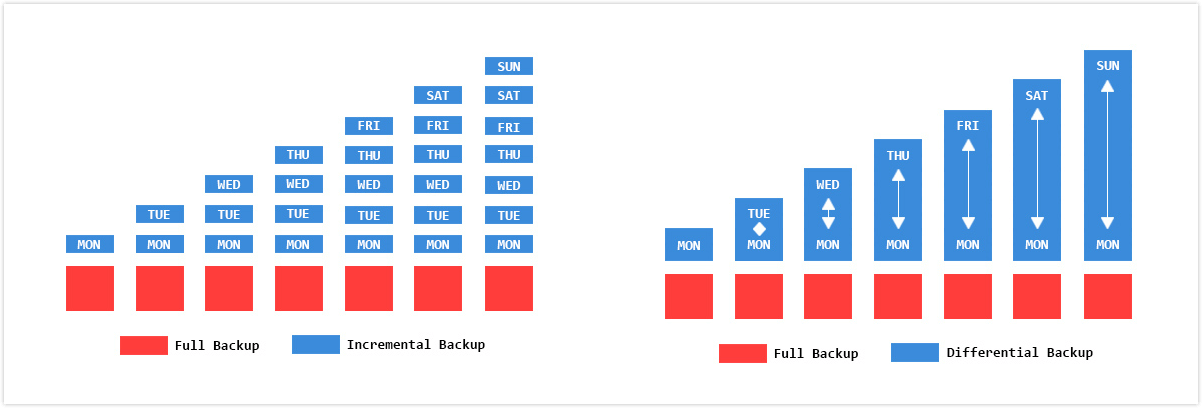
Inkrementelles Backup:
Hier wird nach dem Vollbackup, das man z. B. einmal pro Woche oder Monat macht (abhängig von der Nutzung des Rechners), jeden Tag ein weiteres Backup erstellt, welches nur Dateien enthält, die seit dem letzten Vollbackup hinzugekommen oder verändert worden sind. Dabei baut ein inkrementelles Backup auf dem vorherigen auf, bis wieder ein Vollbackup gemacht wird.
Vorteile:
- Jedes Inkrement enthält nur die Änderungen des vorherigen und ist dadurch recht klein.
- Das Backup der Inkremente geht schnell.
Nachteile:
- Sobald ein Inkrement fehlt oder defekt ist, können spätere Inkremente nicht geöffnet werden, da sie aufeinander aufbauen.
Differenzielles Backup:
Hier werden nach einem Vollbackup in den differenziellen Backups immer nur die neuen und veränderten Dateien im Vergleich zum Vollbackup gesichert.
Vorteile:
- Da sich jedes differentielle Backup auf das Vollbackup bezieht, können ein oder mehrere differentielle Backups fehlen und es lassen sich spätere Backups trotzdem nutzen.
Nachteile:
- Die Teilbackups sind größer als beim inkrementellen Backup.
- Das Backup braucht mehr Zeit.
Wie groß soll das Backup-Laufwerk sein?
Systemfestplatten sind ja seit dem Einsatz von SSDs wieder etwas kleiner geworden und aus Gründen der Haltbarkeit sollte man SSDs auch nur zu etwa 75% füllen. Hat man z. B. eine 500 GB SSD mit 300 GB Daten im Einsatz, sollte man auf jeden Fall immer mit der doppelten Größe des zu sichernden Laufwerks rechnen, also 1 TB für das Sicherungslaufwerk.
| Format | Bildauflösung | Datenmenge/Frame | Datenmenge/Stunde |
| VCD – Video Compact Disk | 352 × 228 | 0,229 MB | 0,336 GB |
| DVD – Digital Versatile Disk | 704 × 576 | 1,160 MB | 1,699 GB |
| HDTV – High Definition Television | 1280 × 720 | 2,637 MB | 2,862 GB |
| Full HTDV | 1920 × 1080 | 5,933 MB | 23,690 GB |
| UHD 4K – Ultra HDTV | 3840 × 2160 | 23,730 MB | 45,761 GB |
| UHD 8K – Ultra HDTV | 7680 × 4320 | 94,921 MB | 139,046 GB |
Datenmengen Video
Die meisten Backup-Programme lassen sich so einstellen, dass das älteste Backup automatisch gelöscht wird, wenn der Platz auf dem Sicherungslaufwerk eine bestimmte Mindestgröße unterschreitet.
Warum ein NAS trotz Spiegelung noch keine Datensicherung ist
NAS (Network Attached Storage) Laufwerke gibt es seit vielen Jahren. Diese werden ins heimische Netzwerk als zentrales Laufwerk eingebunden und ermöglichen den Datenzugriff von verschiedenen Rechnern und Mobilgeräten aus. Meist sind zwei oder mehr Festplatten verbaut, sodass sich irgendwann die Legende ergab, dass man damit eine Datensicherung hätte. Alles zu meinen Synology NAS findest du in diesem Artikel.
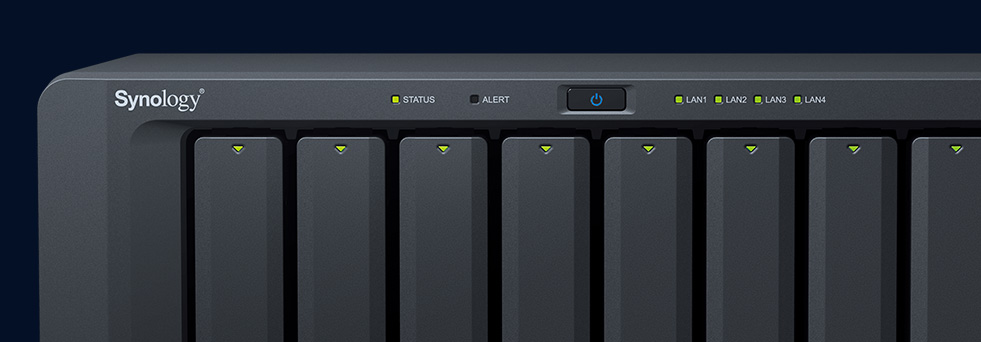
Bei vielen Privatanwendern steht daher ein NAS mit zwei gespiegelten Festplatten (RAID 1). Die Logik der meisten ist: Speichere ich meine Daten auf das NAS, kann ja eine Festplatte ausfallen und trotzdem sind alle Daten noch auf der anderen Platte. Das stimmt zwar, aber es ist kein Backup! Wenn die Hardware des NAS ausfällt, sind schnell beide Laufwerke beschädigt. Firmware-Updates laufen schief und löschen die Platten. Dann kann unsere Überspannung auch das NAS treffen. Schließlich ist der Bediener eine große Fehlerquelle; die falsche Datei auf einem Laufwerk gelöscht, ist dann auch auf dem anderen Laufwerk weg.
Kurz und gut: NAS sind eine Verfügbarkeitslösung. Die Laufwerke sind von mehreren Anwendern nutzbar, und beim Ausfall eines Laufwerks kann der Betrieb ohne Unterbrechung weitergehen, sofern das NAS auch den Austausch der Festplatte im Betrieb (Hot Swapping) erlaubt. Wenn ein NAS als Netzlaufwerk fest in Windows eingebunden ist, kann man durch Fehlbedienung (oder auch Vorsatz) trotzdem Daten löschen, und ein Ransomware-Virus kann auch SMB-Freigaben erreichen und verschlüsseln. Also ein einzelnes NAS, egal mit welchem RAID Verbund konfiguriert, ist kein Backup oder Sicherung!!!!!!
Wie nutzt man ein NAS für ein sicheres Backup?
Ein NAS kann aber sehr wohl ein Sicherungslaufwerk sein, wenn man mit ihm so umgeht, wie mit den externen Festplatten weiter oben im Text. Nichts anderes ist ein NAS: Eine externe Festplatte, die per Netzwerk für mehrere Benutzer erreichbar ist und ggf. ausfallsicher läuft. Verfügbarkeit rund um die Uhr dürfte aber für die meisten Privatanwender und Kleinbetriebe gar nicht erforderlich sein.
Nutzt man also ein NAS, sollte die Partition und Freigabe, auf der sich die Backups befinden, niemals als Netzlaufwerk auf einem Rechner verbunden sein. Gute Backup-Programme (wie Macrium Reflect und Ashampoo Backup Pro) binden das Netzlaufwerk per UNC-Pfad ein z. B. \meinNAS backups.
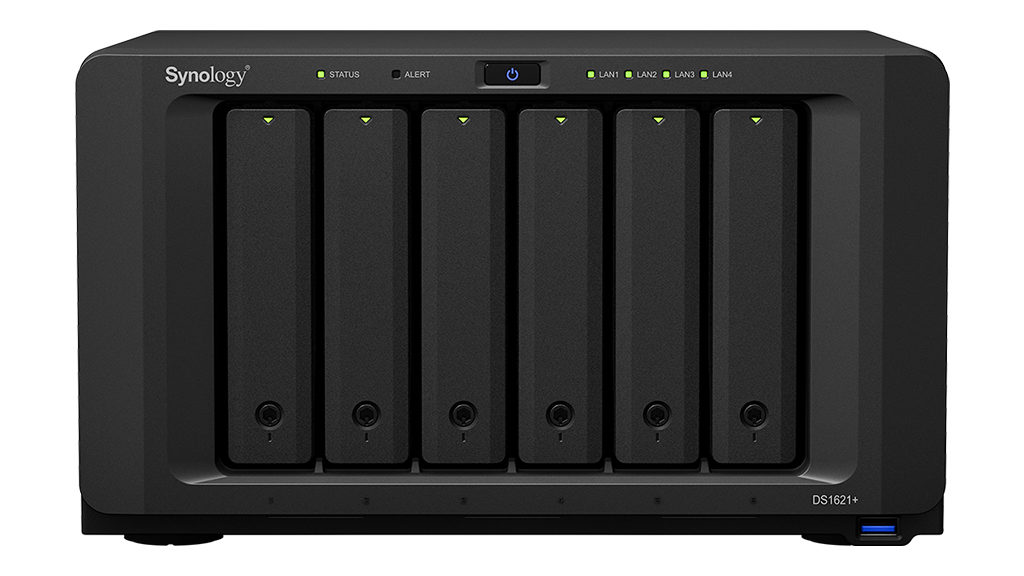
Dadurch können Anwender, unzufriedene Mitarbeiter, Amoklaufende PCs, aber auch Viren das Backup-Laufwerk nicht erreichen und manipulieren. Viele NAS-Hersteller liefern auch Backup-Software mit. Oft sieht man hier Acronis Trueimage, was durchaus eine gute Lösung ist. Um daraus dann auch wieder eine wasserdichte Datensicherung zu machen, muss auch hier das Generationenprinzip angewendet werden.
Darum müssen wir auch das NAS regelmäßig auf ein weiteres Laufwerk sichern, welches dann wieder an einem anderen Ort aufgehoben wird. NAS-Systeme von QNAP und Synology haben hierzu bereit diverse Funktionen eingebaut. So kann man definieren, dass bestimmte Verzeichnisse oder Partitionen auf dem NAS automatisch auf ein USB-Laufwerk kopiert werden, sobald dieses eingesteckt wird (Replikation).

Auch das gleichzeitige oder nachträgliche automatische Backup auf ein angeschlossenes USB-Laufwerk oder ein weiteres NAS sind häufig möglich. Damit wird aus dem NAS ein zentrales Sicherungslaufwerk, auf das man alle Backups von allen Rechnern speichern kann. Auch Smartphones und Tablets können es mit entsprechenden Apps als Backup-Ziel nutzen, um z. B. Fotos und WhatsApp-Chatverläufe zu sichern.
Tipps und Hinweise
Die meisten Backup-Programme bieten die Möglichkeit an, per Mail eine Benachrichtigung zu versenden. Zumindest für Backup-Fehler solltet ihr das auf jeden Fall aktivieren, denn wenn ein Backup ein paar Tage oder Wochen nicht korrekt ausgeführt wird, fällt das meistens erst auf, wenn es zu spät ist.
Den Stromverbrauch eures NAS könnt ihr deutlich reduzieren, wenn ihr einen Zeitplan einrichtet, welcher das NAS automatisch zu vorgegebenen Zeiten startet und herunterfährt. Backup- und Replikationsvorgänge werden bei den meisten NAS-Anbietern natürlich erst abgeschlossen, bevor es heruntergefahren wird.
Übt auf jeden Fall einmal das Zurückspielen und Öffnen eines Backups, denn das beste Backup nützt nichts, wenn man nicht weiß, wie das funktioniert! Und zu guter Letzt: Die Backup-Laufwerke sollten ausschließlich Backup-Laufwerke bleiben und nicht mal schnell für andere Daten benutzt werden, weil Platznot herrscht.
Weitere Artikel
Panoramadruck von der Rolle mit Epson dem SC P900.

Panoramadruck von der Rolle mit Epson dem SC P900. Seit zwei Jahren benutze ich nun einen Epson Drucker SC P900 ohne größere Probleme. Ich habe diverse Papiere ausprobiert und meine speziellen Favoriten gefunden. Was mir noch zu meinem Glück fehlte, war allerdings der Rollenpapierhalter für den Panoramadruck. Sardinien Capo Testa, Nikon D750 & Tamron 15-30 mm F/2,8 Diesen Wunsch habe…
Die Weitwinkelfotografie, mein Praxislehrgang Teil 2: Was ist Weitwinkel, die Grundlagen?

Die Weitwinkelfotografie, mein Praxislehrgang Teil 2: Was ist Weitwinkel, die Grundlagen? Wenn es doch nur so einfach wäre,14 mm Weitwinkelobjektiv an die Kamera schrauben und die weite spektakuläre Landschaft auf den Bildern mit nach Hause nehmen. Leider macht sich beim Betrachten der Bilder zu Hause dann oftmals Ernüchterung breit! Wieso ist das so? Weitwinkelobjektive mit sehr kurzen Brennweiten (ca. 10-24…
Bildarchive sichern, meine Strategie! Teil 2: die Struktur.

Bildarchive sichern – aber richtig! Teil 2: die Strategie. Man kann es nicht oft genug wiederholen: Datensicherung ist heutzutage Pflicht! Das Ganze sollte nicht irgendwie ab und zu oder bei Bedarf erfolgen, sondern regelmäßig und systematisch. Einmal strukturiert und auf den Weg gebracht, kann man vieles automatisieren und muss sich dann nicht mehr darum kümmern. Darum soll es heute in…
Fazit / Empfehlung
Ein sicheres Backup besteht aus einer guten Backup-Software, welche die Backups inkrementell oder differenziell automatisch durchführt, und es besteht aus mindestens zwei Sicherungslaufwerken. Eines davon sollte möglichst immer an einem anderen Ort außerhalb des Hauses gelagert werden. Ein NAS mit gespiegelten Festplatten ist keine Datensicherungslösung, sondern eine Verfügbarkeitslösung. Es bringt alleine keine wesentlich bessere Datensicherheit.

Online-Backups sind derzeit noch immer relativ schwierig, weil die meisten Anwender keine ausreichende Internetanbindung besitzen, sodass dies als einzige Lösung praktikabel wäre. Sie können jedoch sehr gut das „Außerhauslaufwerk“ ersetzen und ein vernünftiges Datensicherungskonzept ersetzen. Die Kosten für ein sicheres Backup beschränken sich für den Durchschnittsanwender auf den Preis zweier externer USB-Laufwerke. Backup-Software gibt es kostenlos oder für weniger als 50 Euro. Also alles keine Ausrede mehr, dieses Thema zu vernachlässigen!
Zu meinen Wissen Artikeln geht es hier lang.
Meine Fototechnik findet ihr hier.
Zu meiner Bildergalerie geht es hier.
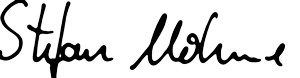
*Mit einem Stern gekennzeichnete Links sind externe Partner-Links (Affiliate Links). Ihr unterstützt mich, wenn ihr darüber bestellt. Für euch entstehen keine zusätzlichen Kosten! Vielen Dank !



















































































Letzte Kommentare